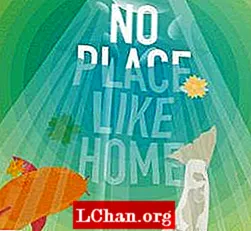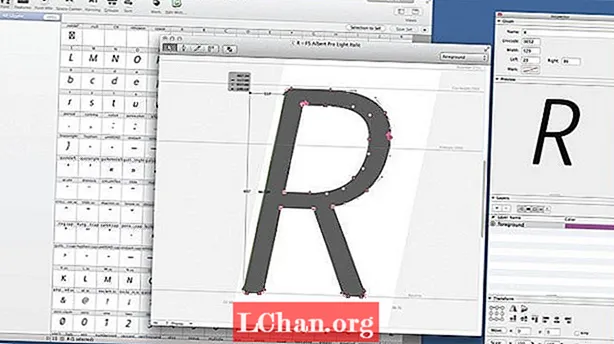内容
- 01.将纹理导入虚幻4
- 02.节省内存:通道包纹理
- 03.基于物理的渲染
- 04.纹理重用
- 05.不要制作不必要的纹理
- 06.建立核心材料集
- 07.遍历实例
- 08.物质评论和组织
- 09.物质功能
- 10.树叶材料
- 11.顶点颜色
- 12.细节漫反射和法线叠加
- 13.材质中的纹理混合
- 14.了解您的光源类型
- 15.在场景中添加环境雾
- 16.创建聪明的光轴
- 17.拍摄高分辨率屏幕截图
- 18.颜色校正和查找表
自2014年公开发布以来,虚幻引擎4设置并提高了第三方引擎的标准。现在可以免费使用,没有比现在更好的时间自行创建3D艺术作品了。
Epic的引擎能够产生真正令人难以置信的视觉效果。它的延迟渲染,自定义材质和先进的照明技术非常适合将引擎以及您的艺术推向新的高度。
- 最好的3D建模软件
自从《虚幻4》公开发布以来,我一直从事专业工作,发现了一些神奇的技术,可用于创建和展示高质量的引擎艺术作品。在本文中,我将分享我日常使用的一些个人技巧和窍门,以帮助您在Unreal 4中照明,纹理化和渲染自己美丽的场景。
在 3D World的在线保险柜 您可以找到视频教程以及模型和纹理,以立即开始使用Unreal 4。
01.将纹理导入虚幻4

您可以通过“内容浏览器”中的“导入”按钮导入纹理。虚幻4支持多种纹理格式,从.tgas和.pngs到.psds和.webps。重要提示之一是确保将法线贴图压缩为TC法线贴图,以防止引擎出现视觉错误。另请注意,如果纹理尺寸不遵循2的幂,则它们将不会流式传输或具有mipmap。
- 获得VERTEX 2019的免费入场券, 2D和3D艺术家的终极盛会
02.节省内存:通道包纹理

虚幻引擎的奇妙之处之一就是您可以通过创建自己的材质来获得大量控制。为粗糙或透射等纹理创建多个黑白蒙版时,可以通过将每个蒙版隐藏到纹理图像的单个通道中,然后分别在材质中访问该纹理的每个通道来节省内存。
03.基于物理的渲染

随着诸如Unreal 4之类的新引擎中新的渲染功能的出现,人们广泛赞扬了基于物理的渲染的改编。绝对应该这样做,而不是反对。学习如何用粗糙和金属掩膜精确地表示材料的物理特性,似乎是对上一代游戏引擎工作方式的一种改变,但可以帮助在多种照明环境中保持材料的一致性和可信度。
04.纹理重用

虚幻4材质编辑器的另一个奇妙元素是,它可以实现非常智能的纹理重用。这不仅可以节省您的内存,还可以节省时间。有时,来自岩石反照率纹理的红色通道可以覆盖粗糙的纹理。来自Photoshop的拼贴云渲染纹理对于增加砖的变化可能很有用,但也可以用于混合某些混凝土的细节纹理。可能性是无止境。
05.不要制作不必要的纹理

有时不需要某些纹理,可以省去一些纹理以节省内存。对于100%的非金属材料(例如木材或泥土),可以在“材料编辑器”中将金属质感替换为值为0的简单浮点常量。相同的想法可以应用于同一材料的多个版本。三个略有不同的彩色砖块都不需要不同的法线贴图,但可以共享一个。
06.建立核心材料集

节省大量时间和工作的一种方法是创建一组基本的材料,这些材料可以针对不同的对象进行实例化。当我开始项目时,我会为每种类型的对象创建基础材料。例如,如果要制作自然场景,则需要地形,道具和树叶等基础材料。总是会有离群值,但在整个过程中会有所帮助。
07.遍历实例

基础材料的“材质实例”的一个重要功能是它可以参数化可以实时更改的值的能力。您可以使用这些更改来快速测试出许多不同的值,而无需重新编译材料。每当我有复杂的材料时,我总是在侧面有一个测试材料实例。我使用测试材料实例来锁定最终材料的更实际的基本值。
08.物质评论和组织

对于非常复杂的材料,虚幻4带来了一些非常受欢迎的组织工具来提供帮助。选择一组节点并按 C 将这些节点放入注释中,然后可以将其作为一个组移动并进行颜色编码。注释(和单个节点)可以添加基本的文本说明以提高可读性。
09.物质功能

可以用实际功能在代码中的工作方式相同的方式来考虑实质性功能-可重复的操作可以多次调用以执行一组特定的指令。它们是在“内容浏览器”中的材料外部制作的,但是可以单独调用以帮助简化材料。它们可以包含自己的一组输入,并且是在需要调用可重复操作时节省时间的绝佳方法。
10.树叶材料

在任何游戏引擎中,确保外观正确都是最棘手的事情之一。从UE4版本4.7开始,存在一个植物阴影模型来帮助简化该任务。强烈建议使用它,因为它支持大部分叶子都能从中受益的地下传输。我还建议向场景添加天光,以帮助平衡可能在阴影中的树叶网格的某些较暗区域。
11.顶点颜色

可以访问材质中的顶点颜色是我在Unreal 4中最喜欢的功能之一。当创造性地使用它们时,它们的功能非常强大。从环境遮挡到遮挡风和树叶的世界偏移,它们的多功能性令人难以置信。在将拼贴纹理混合在一起时,它们特别有用。顶点颜色可以从外部3D软件导入,也可以在编辑器中导入和绘制。
12.细节漫反射和法线叠加

因为您可以自定义纹理UV贴图速率,所以可以通过混合第二组纹理(通常是漫反射贴图或法线贴图),然后以较高的频率将其贴图到基础纹理之上,来增加材质的细节。漫反射细节可以通过各种技术来应用,例如“叠加混合功能”,而详细的法线贴图可以通过将红色和绿色通道正常添加到基础来应用。
13.材质中的纹理混合

是否想在材质编辑器中合并纹理,但只熟悉Photoshop的混合模式?史诗涵盖了它。除了许多有用的材质功能外,它们还包含了所有Photoshop用户都熟悉的大多数混合模式。从“叠加”到“线性减淡”,可以在“材质编辑器”内部的“调色板”窗口中找到它们。它们对于为您的材料添加细节和变化特别有用。
14.了解您的光源类型

虚幻提供了四种在环境中使用的灯光类型:定向,点,点和天光。定向灯非常适合室外区域或任何种类的极端奇异光源。点光源是全向的,聚光灯相似,但是其限制由圆锥体定义。天光可以通过捕获地图的远处部分来为环境添加环境光。它们还支持自定义立方体贴图。
15.在场景中添加环境雾

虽然始终可以使用粒子效果创建近距离雾,但是虚幻4提供了另外两种向场景中添加雾的方法。 AtmosphericFog对定向照明角度和强度做出反应,根据大气中的实际光散射来创建雾。指数式HeightFog提供了更多的颜色控制,并允许您添加更简单的雾化效果,该效果在地图的较高部分的密度较小,而在较低部分的密度较高。
16.创建聪明的光轴

轴或“神射线”可以是强大的视觉工具,是由空气中的微粒被特定光源照亮而产生的。在虚幻4中,可以通过几种方式创建它们。最常见的方法是从定向光源的属性中启用它们。它们也可以使用几何形状和巧妙的材料制成。 Epic的蓝图示例项目包含了一个很好的例子,说明了人们如何去做。
17.拍摄高分辨率屏幕截图

尽管可以从Matinee渲染自定义分辨率的视频,但是有一种快速简便的方法可以直接从编辑器中获取高分辨率的屏幕截图。通过单击视口左上方的向下小箭头,您可以显示一个下拉菜单。在其底部,您可以打开“高分辨率屏幕截图”窗口。从那里可以捕获高分辨率的照片并将其发送到您的project / saved / Screenshots文件夹。
18.颜色校正和查找表

使用后期处理体积,可以根据艺术喜好调整和调整最终渲染颜色。虽然存在诸如对比度和颜色着色之类的基本设置选项,但可以使用颜色查找表来完成自定义颜色校正。这些表格可以进行复杂的颜色转换,并且可以使用Epic的Unreal 4文档站点和Photoshop或其他图像调整软件套件中提供的基本文件来制作。
下一页:更多虚幻引擎4技巧和窍门